ferestre din pune la dispoziție un număr mare de opțiuni de configurare, opțiuni de configurare pe care le-am răspândit în diferite meniuri, ceea ce face să fie o problemă, în anumite ocazii, să găsim exact ce opțiune căutăm pentru a rezolva problema prin care suntem confruntând sau modificați funcționarea anumitor caracteristici Windows.
Pe de o parte, există opțiunile de configurare Windows, opțiuni de configurare care sunt accesibile din comanda rapidă de la tastatură Win + io sau făcând clic pe butonul de pornire Windows, apoi făcând clic pe roata dințată. Pe de altă parte, găsim veteranul Panoul de control, cu care putem face modificări sistemului care nu sunt disponibile din opțiunile de configurare Windows .

Nici nu putem uita de diferitele opțiuni de configurare pe care le avem la dispoziție prin intermediul exploratorului de fișiere, folosind butonul drept al mouse-ului de pe desktopul Windows, folosind combinația de taste Ctrl + Alt + Delete unde putem stabili ce aplicații dorim să rulăm. porniți în sistem și pe care vrem să le eliminăm, împreună cu opțiunea de a activa boot-ul în modul sigur, închideți aplicațiile și serviciile printre multe alte opțiuni.
Comenzi rapide pentru a configura Windows
Dacă avem cunoștințe de calculator, vom ști întotdeauna, mai mult sau mai puțin, unde ar trebui să mergem pentru a rezolva orice problemă pe care ne-o prezintă Windows sau dacă dorim să modificăm funcționarea oricărei caracteristici a computerului. Pentru utilizatorii care au cunoștințe medii de Windows, utilizatorii care au folosit MicrosoftSistemul de operare al lui de ani de zile și care știu unde să meargă pentru a rezolva orice problemă, cea mai rapidă soluție este să folosești un truc Windows ascuns. Windows ne permite să creăm o comandă rapidă care ne oferă acces la toate opțiunile de configurare Windows , așa-numitul God Mode, un mod care grupează într-un folder, acces la toate opțiunile de configurare Windows.
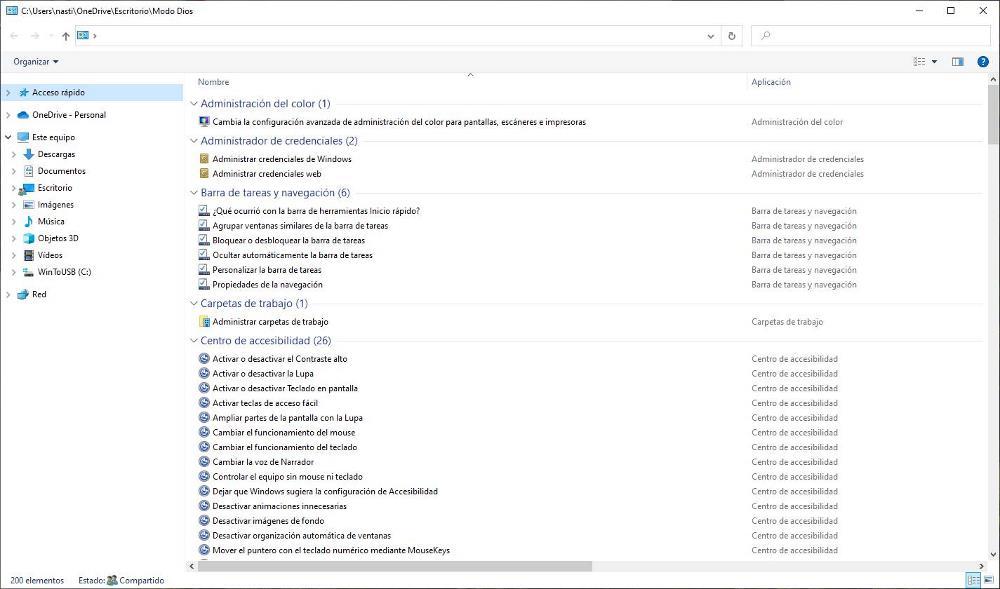
Dar, de asemenea, pentru utilizatorii care nu vreau sa ma pierd în valul mare de opțiuni disponibile în această comandă rapidă, aceștia pot crea o comandă rapidă care acoperă toate funcțiile legate de anumite funcții Windows în mod independent, astfel încât toate opțiunile legate de un anumit subiect să fie grupate:
Windows ne permite să creăm 5 comenzi rapide cu acces la toate funcțiile de: administrator, bluetooth, personalizare, probleme și rețea. Putem crea o comandă rapidă pe desktop-ul PC-ului nostru pentru a avea întotdeauna la îndemână toate opțiunile de configurare pentru atunci când avem nevoie de ele, deoarece, deoarece funcționează independent, nu este necesar să le avem pe toate configurate pe computerul nostru.
Pentru a crea aceste comenzi rapide, trebuie să plasăm mouse-ul pe desktopul Windows, să facem clic cu butonul din dreapta al mouse-ului și să selectăm New > Folder. În continuare, în funcție de funcția de care avem nevoie, trebuie să introducem următoarele linii așa cum sunt prezentate mai jos.
- Administrator functions.{D20EA4E1-3957-11d2-A40B-0C5020524153}
- Manage the bluetooth connection.{28803F59-3A75-4058-995F-4EE5503B023C}
- Personalization functions.{ED834ED6-4B5A-4bfe-8F11-A626DCB6A921}
- Troubleshooter.{C58C4893-3BE0-4B45-ABB5-A63E4B8C8651}
- Network configuration.{F02C1A0D-BE21-4350-88B0-7367FC96EF3C}
Putem înlocuiți textul înainte de punct cu una mai scurtă care ne permite să identificăm mai rapid funcțiile comenzii rapide. Făcând clic pe fiecare dintre aceste comenzi rapide, se vor afișa toate opțiunile de configurare legate de acea caracteristică Windows.